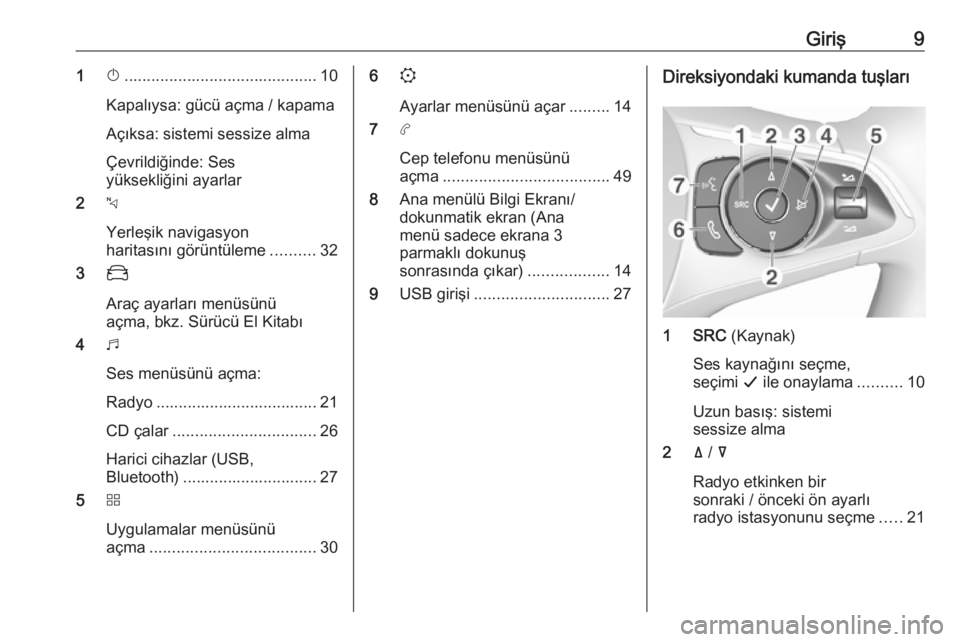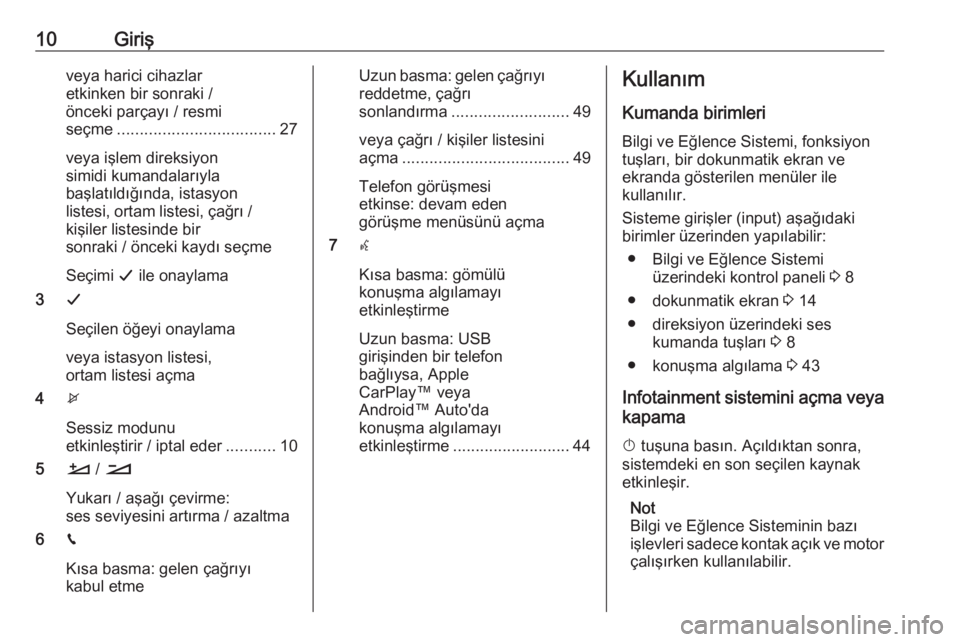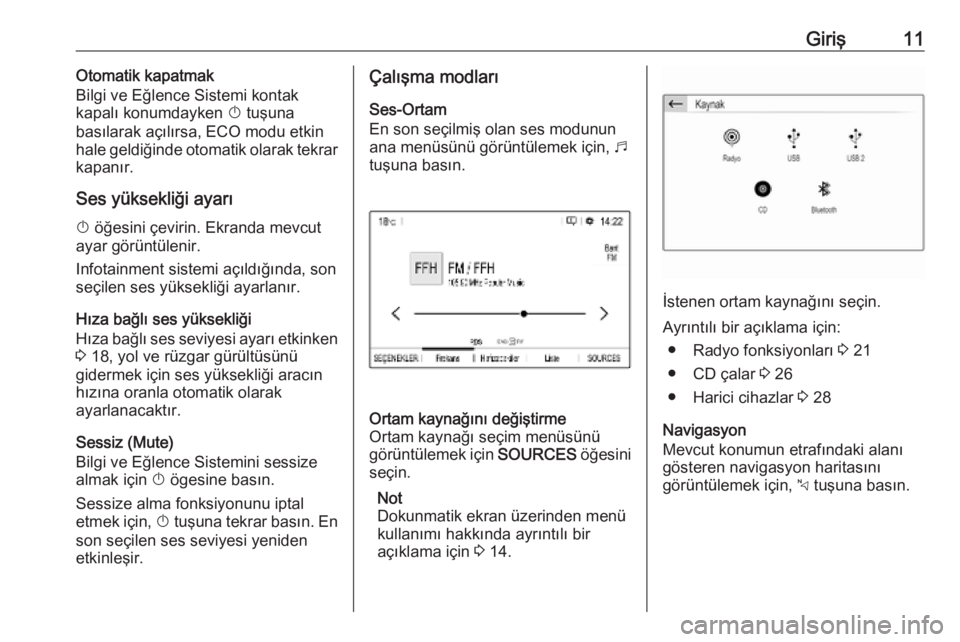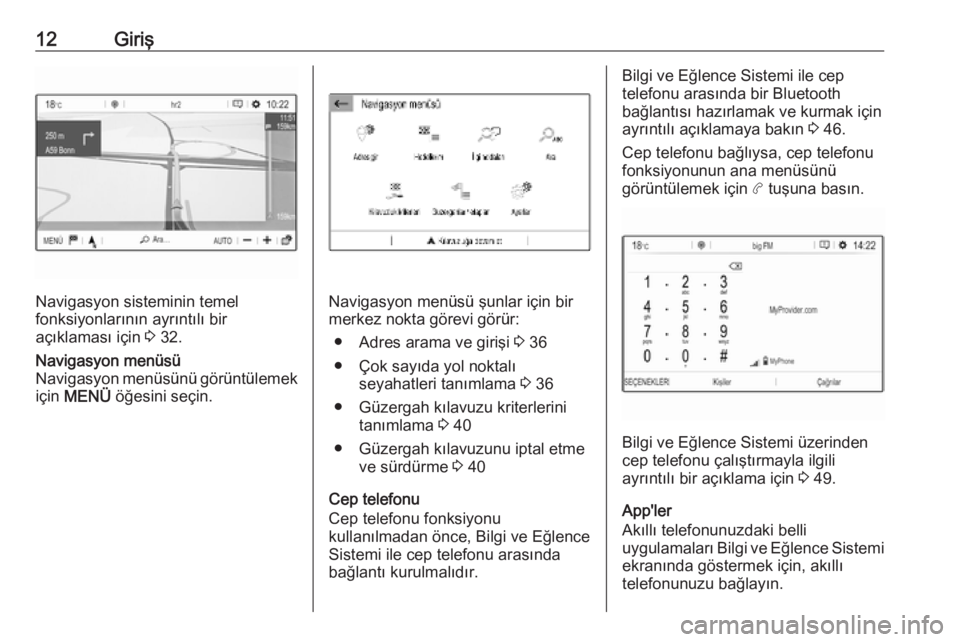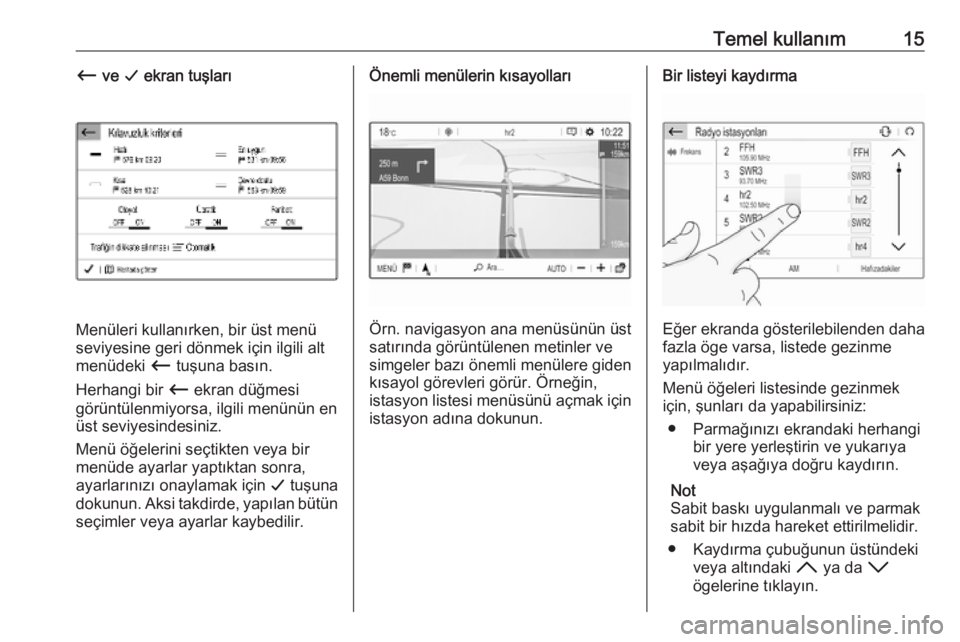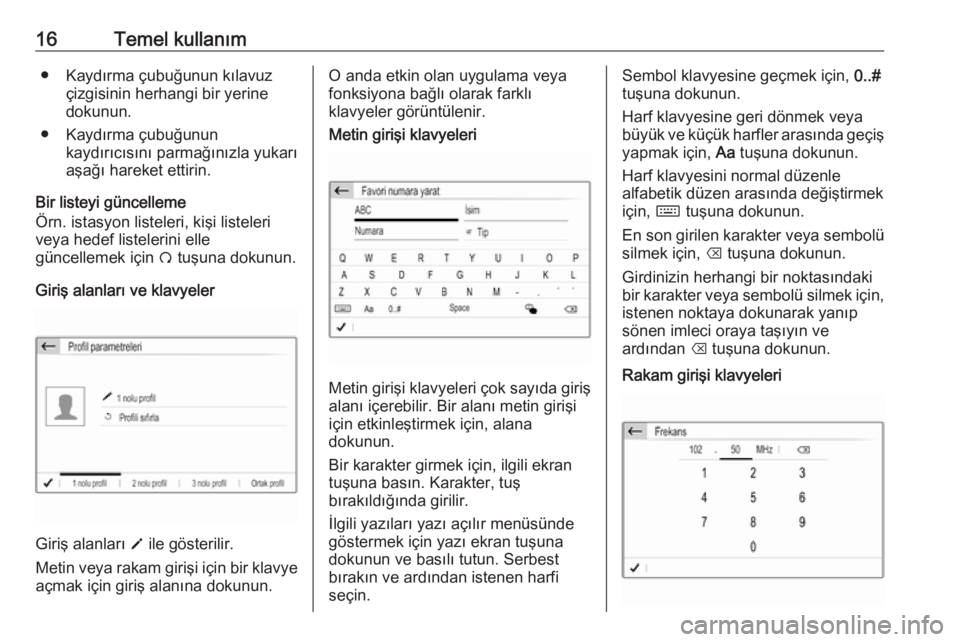Page 9 of 127
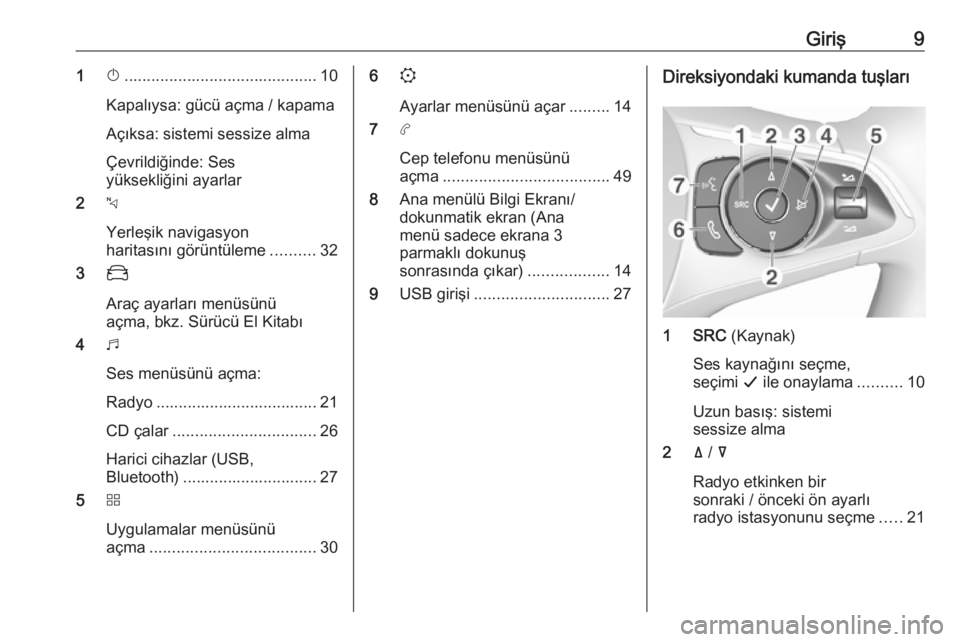
Giriş91X........................................... 10
Kapalıysa: gücü açma / kapama
Açıksa: sistemi sessize alma
Çevrildiğinde: Ses
yüksekliğini ayarlar
2 c
Yerleşik navigasyon
haritasını görüntüleme ..........32
3 _
Araç ayarları menüsünü
açma, bkz. Sürücü El Kitabı
4 b
Ses menüsünü açma:
Radyo .................................... 21
CD çalar ................................ 26
Harici cihazlar (USB,
Bluetooth) .............................. 27
5 d
Uygulamalar menüsünü
açma ..................................... 306
:
Ayarlar menüsünü açar .........14
7 a
Cep telefonu menüsünü
açma ..................................... 49
8 Ana menülü Bilgi Ekranı/
dokunmatik ekran (Ana
menü sadece ekrana 3
parmaklı dokunuş
sonrasında çıkar) ..................14
9 USB girişi .............................. 27Direksiyondaki kumanda tuşları
1 SRC (Kaynak)
Ses kaynağını seçme,
seçimi G ile onaylama ..........10
Uzun basış: sistemi
sessize alma
2 ä / å
Radyo etkinken bir
sonraki / önceki ön ayarlı
radyo istasyonunu seçme .....21
Page 10 of 127
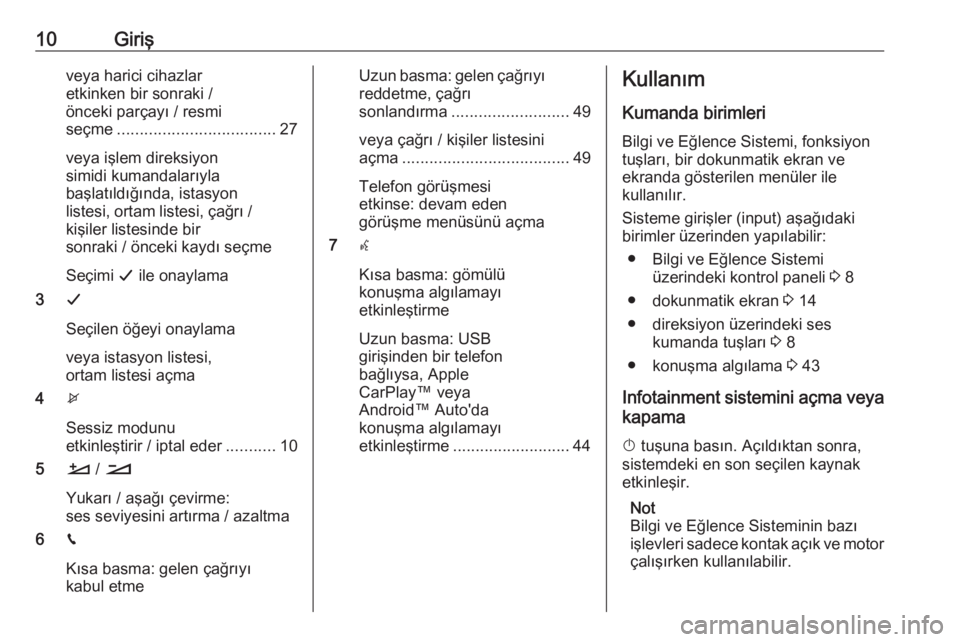
10Girişveya harici cihazlar
etkinken bir sonraki /
önceki parçayı / resmi
seçme ................................... 27
veya işlem direksiyon
simidi kumandalarıyla
başlatıldığında, istasyon
listesi, ortam listesi, çağrı /
kişiler listesinde bir
sonraki / önceki kaydı seçme
Seçimi G ile onaylama
3 G
Seçilen öğeyi onaylama
veya istasyon listesi,
ortam listesi açma
4 x
Sessiz modunu
etkinleştirir / iptal eder ...........10
5 À / Á
Yukarı / aşağı çevirme:
ses seviyesini artırma / azaltma
6 v
Kısa basma: gelen çağrıyı
kabul etmeUzun basma: gelen çağrıyı
reddetme, çağrı
sonlandırma .......................... 49
veya çağrı / kişiler listesini
açma ..................................... 49
Telefon görüşmesi
etkinse: devam eden
görüşme menüsünü açma
7 w
Kısa basma: gömülü
konuşma algılamayı
etkinleştirme
Uzun basma: USB
girişinden bir telefon
bağlıysa, Apple
CarPlay™ veya
Android™ Auto'da
konuşma algılamayı
etkinleştirme .......................... 44Kullanım
Kumanda birimleri
Bilgi ve Eğlence Sistemi, fonksiyon
tuşları, bir dokunmatik ekran ve
ekranda gösterilen menüler ile
kullanılır.
Sisteme girişler (input) aşağıdaki
birimler üzerinden yapılabilir:
● Bilgi ve Eğlence Sistemi üzerindeki kontrol paneli 3 8
● dokunmatik ekran 3 14
● direksiyon üzerindeki ses kumanda tuşları 3 8
● konuşma algılama 3 43
Infotainment sistemini açma veya
kapama
X tuşuna basın. Açıldıktan sonra,
sistemdeki en son seçilen kaynak
etkinleşir.
Not
Bilgi ve Eğlence Sisteminin bazı
işlevleri sadece kontak açık ve motor
çalışırken kullanılabilir.
Page 11 of 127
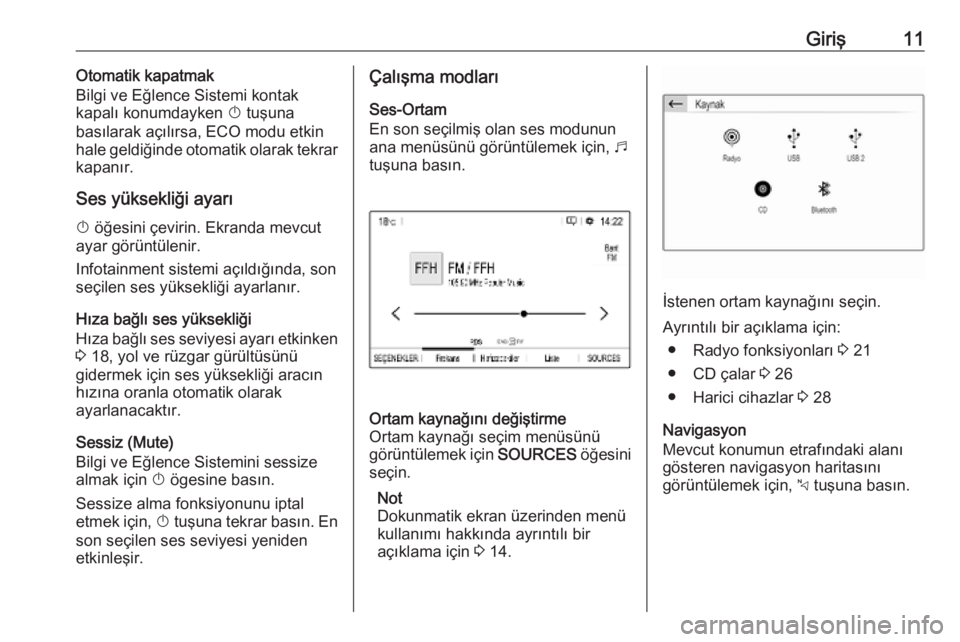
Giriş11Otomatik kapatmak
Bilgi ve Eğlence Sistemi kontak
kapalı konumdayken X tuşuna
basılarak açılırsa, ECO modu etkin hale geldiğinde otomatik olarak tekrar
kapanır.
Ses yüksekliği ayarı
X öğesini çevirin. Ekranda mevcut
ayar görüntülenir.
Infotainment sistemi açıldığında, son
seçilen ses yüksekliği ayarlanır.
Hıza bağlı ses yüksekliği
Hıza bağlı ses seviyesi ayarı etkinken
3 18, yol ve rüzgar gürültüsünü
gidermek için ses yüksekliği aracın
hızına oranla otomatik olarak
ayarlanacaktır.
Sessiz (Mute)
Bilgi ve Eğlence Sistemini sessize
almak için X ögesine basın.
Sessize alma fonksiyonunu iptal
etmek için, X tuşuna tekrar basın. En
son seçilen ses seviyesi yeniden
etkinleşir.Çalışma modları
Ses-Ortam
En son seçilmiş olan ses modunun
ana menüsünü görüntülemek için, b
tuşuna basın.Ortam kaynağını değiştirme
Ortam kaynağı seçim menüsünü görüntülemek için SOURCES öğesini
seçin.
Not
Dokunmatik ekran üzerinden menü
kullanımı hakkında ayrıntılı bir
açıklama için 3 14.
İstenen ortam kaynağını seçin.
Ayrıntılı bir açıklama için: ● Radyo fonksiyonları 3 21
● CD çalar 3 26
● Harici cihazlar 3 28
Navigasyon
Mevcut konumun etrafındaki alanı
gösteren navigasyon haritasını
görüntülemek için, c tuşuna basın.
Page 12 of 127
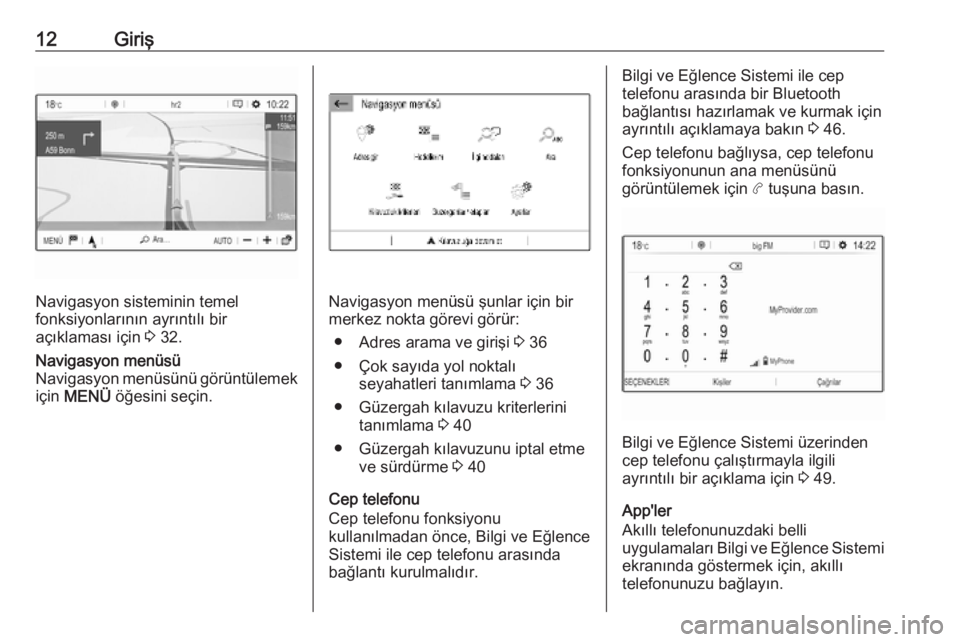
12Giriş
Navigasyon sisteminin temel
fonksiyonlarının ayrıntılı bir
açıklaması için 3 32.
Navigasyon menüsü
Navigasyon menüsünü görüntülemek için MENÜ öğesini seçin.
Navigasyon menüsü şunlar için bir
merkez nokta görevi görür:
● Adres arama ve girişi 3 36
● Çok sayıda yol noktalı seyahatleri tanımlama 3 36
● Güzergah kılavuzu kriterlerini tanımlama 3 40
● Güzergah kılavuzunu iptal etme ve sürdürme 3 40
Cep telefonu
Cep telefonu fonksiyonu
kullanılmadan önce, Bilgi ve Eğlence
Sistemi ile cep telefonu arasında
bağlantı kurulmalıdır.
Bilgi ve Eğlence Sistemi ile cep
telefonu arasında bir Bluetooth
bağlantısı hazırlamak ve kurmak için
ayrıntılı açıklamaya bakın 3 46.
Cep telefonu bağlıysa, cep telefonu
fonksiyonunun ana menüsünü
görüntülemek için a tuşuna basın.
Bilgi ve Eğlence Sistemi üzerinden
cep telefonu çalıştırmayla ilgili
ayrıntılı bir açıklama için 3 49.
App'ler
Akıllı telefonunuzdaki belli
uygulamaları Bilgi ve Eğlence Sistemi
ekranında göstermek için, akıllı
telefonunuzu bağlayın.
Page 13 of 127
Giriş13Uygulamalar modunun ana
menüsünü görüntülemek için d
tuşuna basın.
Apple CarPlay veya Android Auto
dokunun. Seçilebilir farklı
uygulamaların yer aldığı bir menü
görüntülenir.
Ayrıntılı bir açıklama için 3 30.
Ayarlar
İlgili menüyü görüntülemek için :
öğesine basın ve ardından Audio
ayarları öğesini seçin.
Ayrıntılı bir açıklama için 3 14.
Sistemle ilgili çeşitli ayarların bir
menüsünü görüntülemek için, :
tuşuna ve ardından SEÇENEKLER
tuşuna basın.
Ayrıntılı bir açıklama için 3 14.
Araç ayarları
Araçla ilgili çeşitli ayarların bir
menüsünü açmak için _ öğesini
seçin.
Araç ayarları aracın Kullanım
Kılavuzunda açıklanmaktadır.
Page 14 of 127
14Temel kullanımTemel kullanımTemel kullanım............................ 14
Ses tonu ayarları .......................... 17
Ses ayarları .................................. 18
Sistem ayarları ............................. 18Temel kullanım
Bilgi ve Eğlence Sistemi ekranının
yüzeyi dokunmaya duyarlıdır ve
ekranda gösterilen menü
kumandaları ile doğrudan etkileşim
sağlar.Dikkat
Dokunmatik ekranda çalışırken
tükenmez kalem, kalem veya
benzeri sivri uçlu veya sert
cisimleri kullanmayın.
Menü kullanma
Bir ekran tuşunu veya menü öğesini
seçme veya etkinleştirme
Bir ekran tuşuna veya menü öğesine
dokunun.
Not
Bir menüde görüntülenen, çizimdeki örnekte yer alan e veya d gibi pek
çok simge, dokunduğunuz takdirde
belli eylemleri başlatan ekran tuşları
olarak görev yapar.
İlgili sistem işlevi etkinleşir, bir mesaj
gösterilir veya başka seçenekler
içeren bir alt menü görünür.
Page 15 of 127
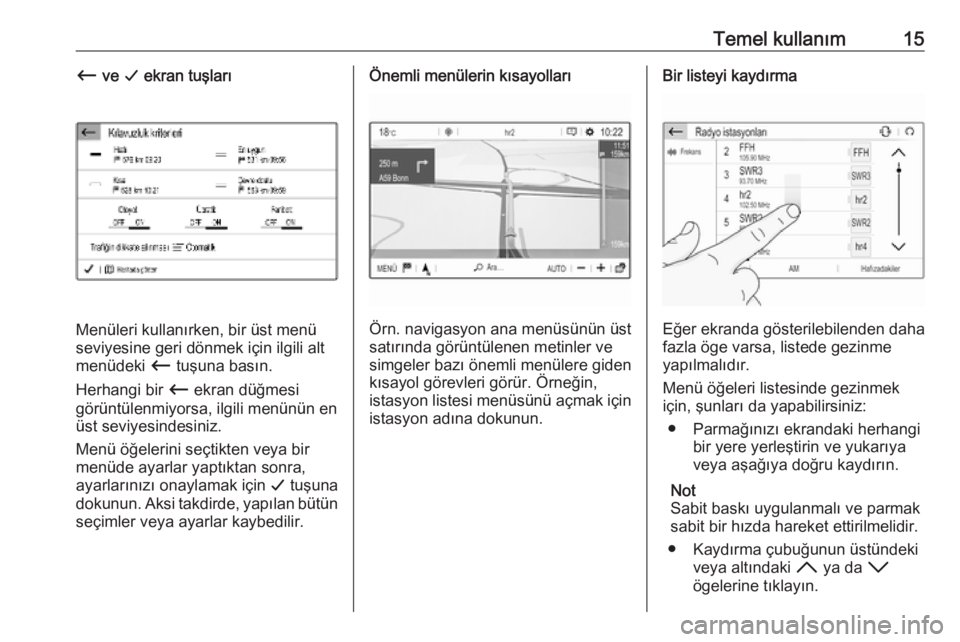
Temel kullanım15Ù ve G ekran tuşları
Menüleri kullanırken, bir üst menü
seviyesine geri dönmek için ilgili alt
menüdeki Ù tuşuna basın.
Herhangi bir Ù ekran düğmesi
görüntülenmiyorsa, ilgili menünün en
üst seviyesindesiniz.
Menü öğelerini seçtikten veya bir
menüde ayarlar yaptıktan sonra,
ayarlarınızı onaylamak için G tuşuna
dokunun. Aksi takdirde, yapılan bütün seçimler veya ayarlar kaybedilir.
Önemli menülerin kısayolları
Örn. navigasyon ana menüsünün üst
satırında görüntülenen metinler ve
simgeler bazı önemli menülere giden
kısayol görevleri görür. Örneğin,
istasyon listesi menüsünü açmak için
istasyon adına dokunun.
Bir listeyi kaydırma
Eğer ekranda gösterilebilenden daha
fazla öge varsa, listede gezinme
yapılmalıdır.
Menü öğeleri listesinde gezinmek
için, şunları da yapabilirsiniz:
● Parmağınızı ekrandaki herhangi bir yere yerleştirin ve yukarıya
veya aşağıya doğru kaydırın.
Not
Sabit baskı uygulanmalı ve parmak
sabit bir hızda hareket ettirilmelidir.
● Kaydırma çubuğunun üstündeki veya altındaki H ya da I
ögelerine tıklayın.
Page 16 of 127
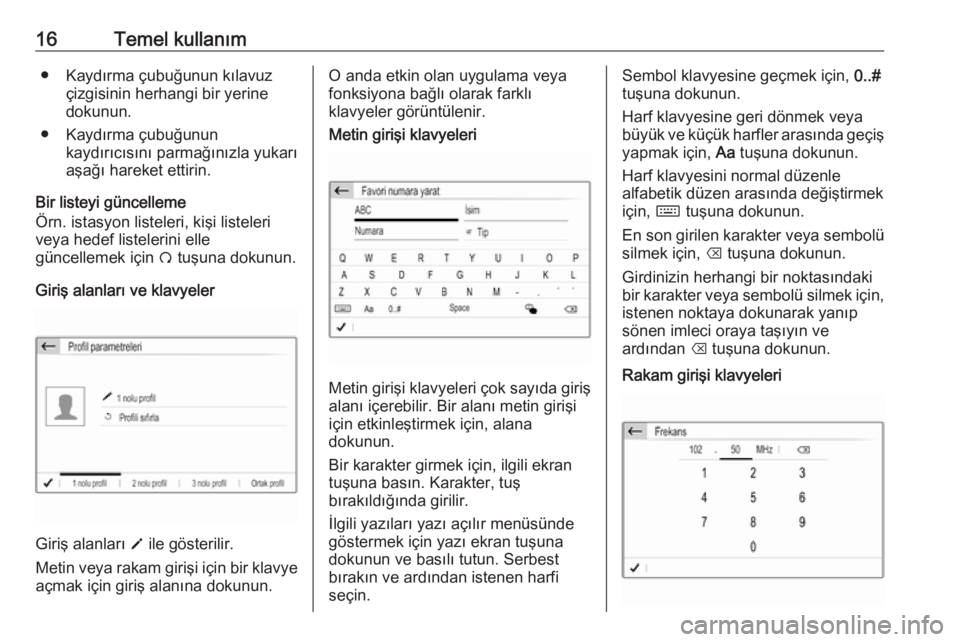
16Temel kullanım● Kaydırma çubuğunun kılavuzçizgisinin herhangi bir yerine
dokunun.
● Kaydırma çubuğunun kaydırıcısını parmağınızla yukarı
aşağı hareket ettirin.
Bir listeyi güncelleme
Örn. istasyon listeleri, kişi listeleri
veya hedef listelerini elle
güncellemek için Ü tuşuna dokunun.
Giriş alanları ve klavyeler
Giriş alanları o ile gösterilir.
Metin veya rakam girişi için bir klavye açmak için giriş alanına dokunun.
O anda etkin olan uygulama veya
fonksiyona bağlı olarak farklı
klavyeler görüntülenir.Metin girişi klavyeleri
Metin girişi klavyeleri çok sayıda giriş
alanı içerebilir. Bir alanı metin girişi
için etkinleştirmek için, alana
dokunun.
Bir karakter girmek için, ilgili ekran
tuşuna basın. Karakter, tuş
bırakıldığında girilir.
İlgili yazıları yazı açılır menüsünde
göstermek için yazı ekran tuşuna
dokunun ve basılı tutun. Serbest
bırakın ve ardından istenen harfi
seçin.
Sembol klavyesine geçmek için, 0..#
tuşuna dokunun.
Harf klavyesine geri dönmek veya
büyük ve küçük harfler arasında geçiş yapmak için, Aa tuşuna dokunun.
Harf klavyesini normal düzenle
alfabetik düzen arasında değiştirmek
için, ç tuşuna dokunun.
En son girilen karakter veya sembolü
silmek için, k tuşuna dokunun.
Girdinizin herhangi bir noktasındaki
bir karakter veya sembolü silmek için, istenen noktaya dokunarak yanıp
sönen imleci oraya taşıyın ve
ardından k tuşuna dokunun.Rakam girişi klavyeleri
 1
1 2
2 3
3 4
4 5
5 6
6 7
7 8
8 9
9 10
10 11
11 12
12 13
13 14
14 15
15 16
16 17
17 18
18 19
19 20
20 21
21 22
22 23
23 24
24 25
25 26
26 27
27 28
28 29
29 30
30 31
31 32
32 33
33 34
34 35
35 36
36 37
37 38
38 39
39 40
40 41
41 42
42 43
43 44
44 45
45 46
46 47
47 48
48 49
49 50
50 51
51 52
52 53
53 54
54 55
55 56
56 57
57 58
58 59
59 60
60 61
61 62
62 63
63 64
64 65
65 66
66 67
67 68
68 69
69 70
70 71
71 72
72 73
73 74
74 75
75 76
76 77
77 78
78 79
79 80
80 81
81 82
82 83
83 84
84 85
85 86
86 87
87 88
88 89
89 90
90 91
91 92
92 93
93 94
94 95
95 96
96 97
97 98
98 99
99 100
100 101
101 102
102 103
103 104
104 105
105 106
106 107
107 108
108 109
109 110
110 111
111 112
112 113
113 114
114 115
115 116
116 117
117 118
118 119
119 120
120 121
121 122
122 123
123 124
124 125
125 126
126